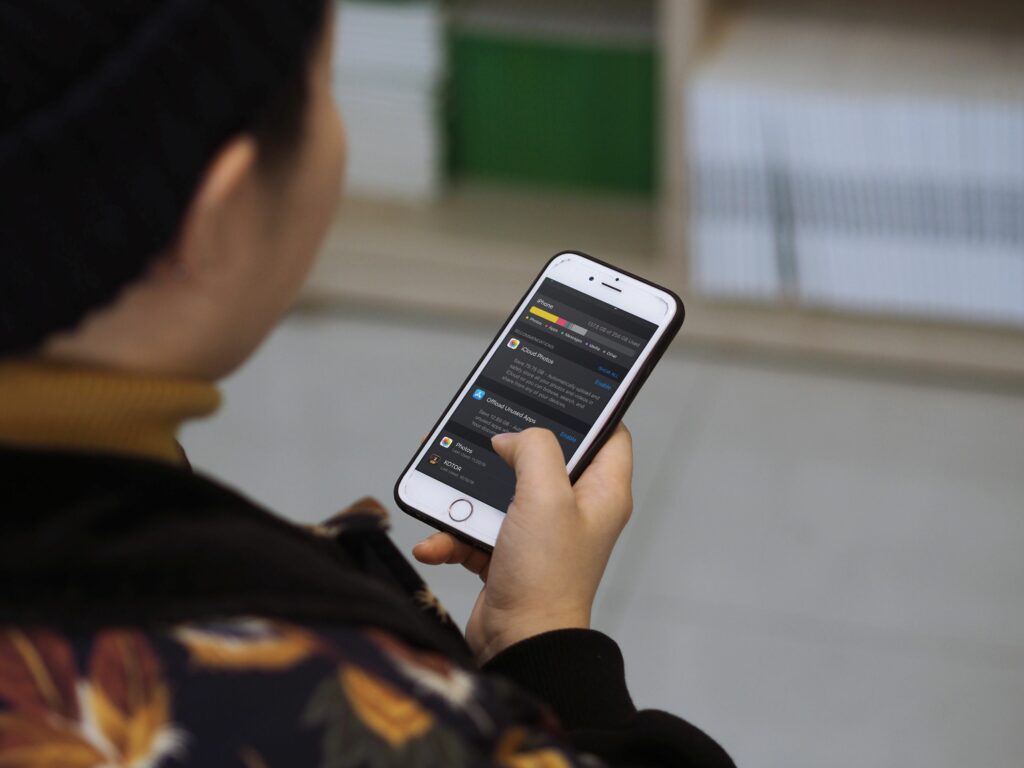
Co je třeba vědět
- Chcete-li zjistit, co je uvnitř jiný, otevři Nastavení aplikace a poté vyberte Nastavení > Všeobecné > iPhoneÚložiště pro iPad > jiný.
- Vymazání odstraněním všech nepoužívaných aplikací: Přejděte na Nastavení a vyhledejte Offload Unused App > Umožnit.
- Odstranění příloh: Přejít na iPhoneÚložiště pro iPad > Zkontrolujte velké přílohy > Upravit. Vyberte přílohu a klepněte na ikonu odpadkový koš.
Tento článek vysvětluje, jak odstranit „Jiné“ na iPhonu a iPadu. Pokyny platí pro iPhony se systémem iOS 13 nebo iOS 14 a iPady se systémy iPadOS 13 nebo iPadOS 14.
Co je to „jiné“ na iPhone?
„Jiné“ určuje, jak váš iPhone nebo iPad kategorizuje data, která jsou v podstatě využívána nebo zbylá jinými aplikacemi. Je to kategorie pro soubory v mezipaměti, které se aktuálně nepoužívají. Nejsou nutně odpadky, protože mohou mít nějaké důležité informace, z nichž může aplikace v budoucnu chtít vytáhnout. Jsou kategorizovány jako Úložiště pro iPhone Jiné a Úložiště pro iPad Jiné protože se aktuálně nevztahují na aplikaci, která se právě používá.
Jak se zbavit ‚Other‘ na iPhone
Je snadné uvolnit místo na vašem zařízení iOS odstraněním dat uvnitř aplikace nebo úplným odstraněním aplikace. Vymazání kategorie Jiné je však proces pokusů a omylů. Zde je nejlepší způsob, jak to udělat.
Co zabírá veškerý prostor na vašem iPhonu nebo iPadu?
Nejprve získejte přehled o tom, co se ve vašem zařízení ukládá.
-
Přejděte na Nastavení aplikace na vašem iPhonu nebo iPadu a klepněte na Nastavení.
-
V Nastavení aplikace, klepněte na Všeobecné.
-
Vybrat Úložiště pro iPhone (nebo Úložiště pro iPad). To je místo, kde na svém iPhonu nebo iPadu hledáte vše, co souvisí s úložištěm, a je to skvělý způsob, jak rychle zjistit, co zabírá spoustu místa. Nejen, že vidíte množství ukládaných dat, můžete odtud také mazat aplikace (a některé soubory), takže se nemusíte vracet na domovskou obrazovku.
V Úložiště pro iPhone nebo Úložiště pro iPad Na obrazovce vidíte, jak je úložiště rozděleno mezi fotografie, aplikace, zprávy a média. Zde můžete získat jasný obraz o tom, zda jiný kategorie ve spodní části obrazovky zabírá značné množství prostoru. Tento údaj kolísá v závislosti na potřebách systému a je nepravděpodobné, že byste jej mohli zcela smazat, ale můžete jej snížit.
Existuje několik cest, kterými se můžete rozhodnout pro uvolnění úložného prostoru v tomto okamžiku. Nejjednodušší je udělat Odložit nepoužívané aplikace, což může minimalizovat Other bez dalšího rozruchu. Na této obrazovce můžete také odstranit fotografie, videa a velké přílohy zpráv Zkontrolujte velké přílohy sekce nebo Zkontrolujte stažená videa sekce. Můžete také zobrazit, které aplikace zabírají nejvíce místa, s možností jejich individuálního mazání.
Jak vyčistit úložný prostor vyložením všech nepoužívaných aplikací
Offloading je způsob, jak odebrat část dat přidružených k aplikaci bez ztráty všech dat, která má uložená. Když například odložíte aplikaci, aplikace se odstraní, ale všechna data spojená s aplikací a ikonou aplikace se zachová. Chcete-li aplikaci přeinstalovat později, stačí klepnout na ikonu a za předpokladu, že máte datové připojení, se aplikace stáhne a můžete pokračovat tam, kde jste přestali. Zde je návod, jak vyložit nepoužívané aplikace:
-
Na obrazovce Úložiště pro iPhone nebo Úložiště pro iPad vyhledejte ikonu Odložit nepoužívané aplikace sekce. Říká vám, kolik úložného prostoru můžete povolením této funkce ušetřit. Chcete-li ji zapnout, karta Umožnit.
-
Klepněte na Umožnit zapnout Offload Unused Apps.
-
Přejděte do dolní části stránky Úložiště pro iPhone nebo Úložiště pro iPad obrazovku a hledejte jiný volba. Nyní byste měli vidět zmenšení prostoru, který ostatní využívají.
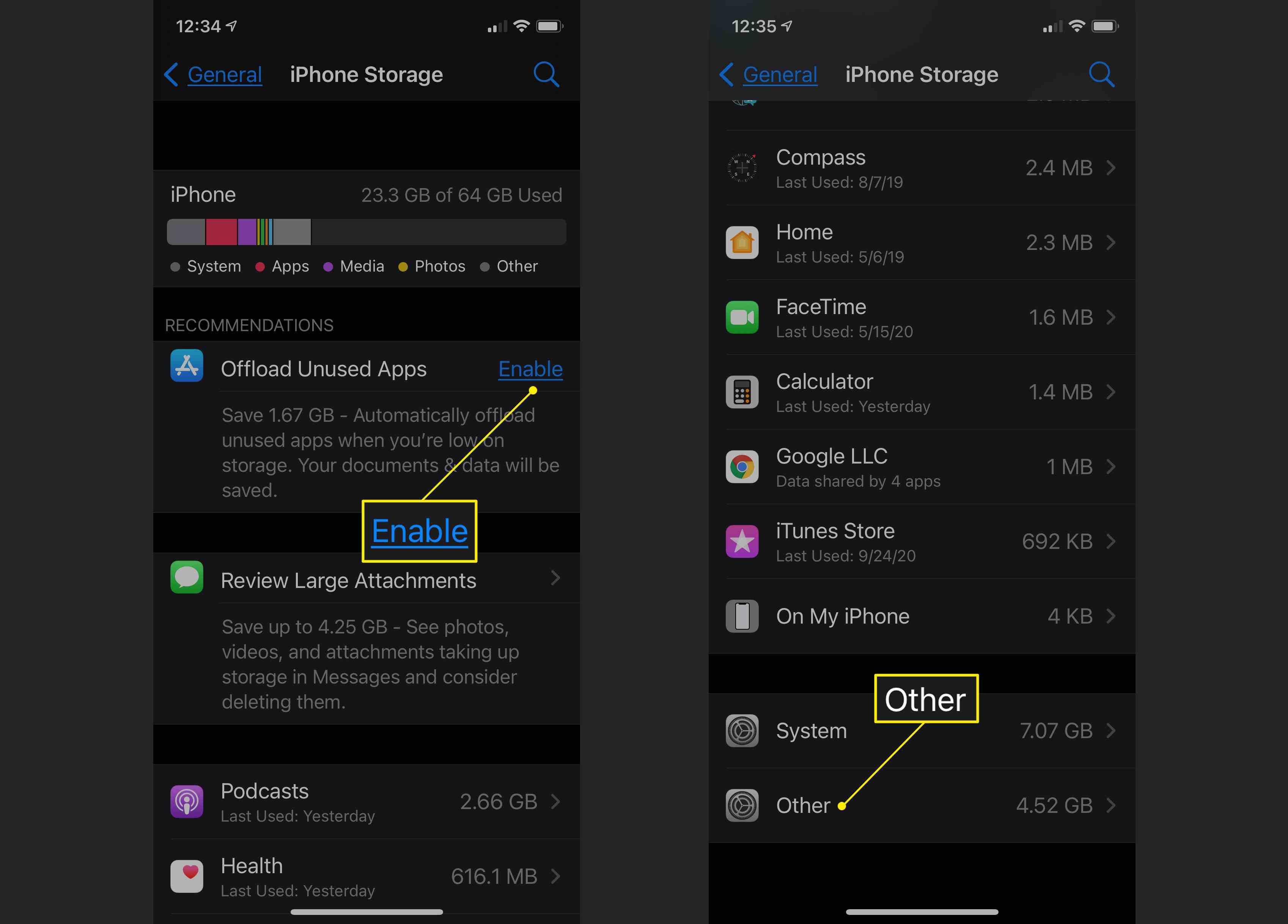
Jak vyčistit úložný prostor odstraněním velkých příloh
Je pravděpodobné, že máte na svém iPhonu nebo iPadu nějaké velké e-mailové přílohy, které již nepotřebujete. Na obrazovce úložiště vybralo vaše zařízení několik ke kontrole.
-
V Úložiště pro iPhone nebo Úložiště pro iPad obrazovce klepněte na Zkontrolujte velké přílohy.
-
Klepněte na ikonu Upravit tlačítko v horní části obrazovky Přílohy.
-
Klepněte na ikonu kruh vedle každé položky, kterou chcete odstranit, ji vyberte a potom klepněte na odpadkový koš dokončit odstranění.

Jak vyčistit úložný prostor vyložením konkrétních aplikací
Můžete také vyložit aplikace, o kterých si myslíte, že pojírají váš úložný prostor. Uložení konkrétních aplikací:
-
Na Úložiště pro iPhone nebo Úložiště pro iPad obrazovce, přejděte dolů a zobrazte každou aplikaci uvedenou podle úložného prostoru od největší nahoře po nejmenší dole. Vyberte aplikaci, kterou si nemusíte ponechat, a klepněte na ni.
-
Na další obrazovce uvidíte podrobnosti o konkrétní konkrétní aplikaci. Můžete si vybrat Vyložit tuto konkrétní aplikaci, nebo můžete jednoduše vymazat to.
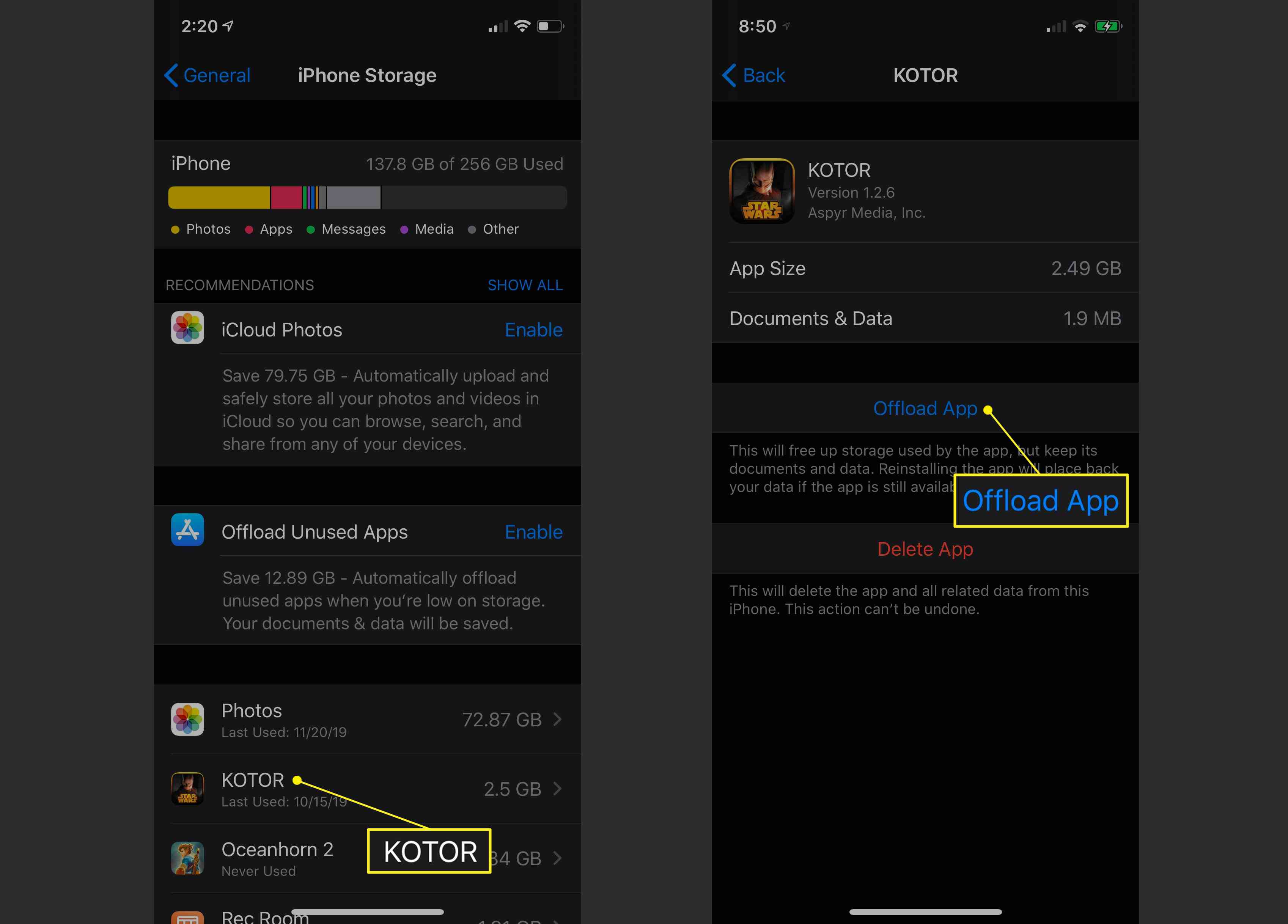
Offloadování aplikace neodstraní data aplikace. Archivuje a komprimuje soubory kategorizované pod Úložiště pro iPhone Jiné nebo Úložiště pro iPad Jiné, což usnadňuje jejich opětovné získání podle potřeby. Některé věci, jako jsou mezipaměti historie, záložky a uložená hesla, se po vyložení aplikace nemusí uchovat. Pokud nemáte zájem o opětovné použití aplikace, můžete příslušnou aplikaci také smazat.
Jakmile dokončíte vykládání a / nebo mazání aplikací v úložišti iPhone nebo iPad, můžete přejít zpět do horní části obrazovky a zjistit, jak se váš pokrok vyvíjí. Budete vědět, že jste při čištění úložného prostoru úspěšní, když distribuce úložiště vašeho zařízení iPhone nebo iPad obsahuje méně úložného prostoru distribuovaného do kategorie Jiné – nebo žádný, pokud jste se rozhodli Odložit nepoužívané aplikace. Nyní byste měli mít na svém iPhonu nebo iPadu k dispozici více volného místa, jak chcete.
Jak vymazat mezipaměť Safari
Další možností, jak můžete na svém iPhonu nebo iPadu otevřít více úložného prostoru, je vymazání dat webových stránek a seznamu offline čtení ze Safari.
-
Procházejte seznamem aplikací na webu Úložiště pro iPhone nebo Úložiště pro iPad obrazovce a klepněte na Safari.
-
Klepněte na Data webových stránek na obrazovce informací Safari.
-
Klepněte na Odebrat všechna data webových stránek ve spodní části obrazovky.
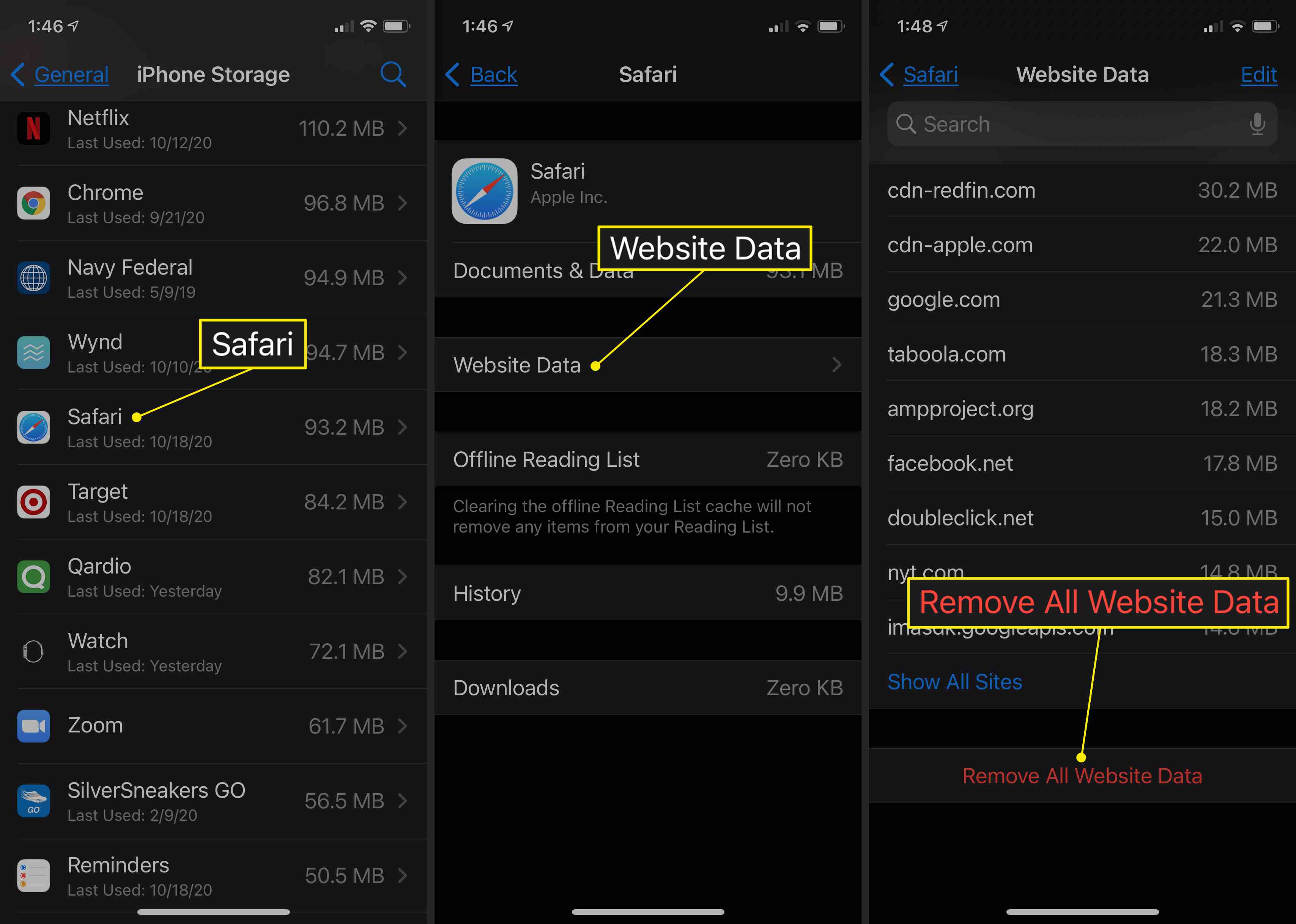
-
Zpět na Safari informační obrazovka a přejeďte vlevo Seznam offline čtení. Vybrat Vymazat odebrat všechny uložené položky seznamu čtení.